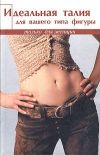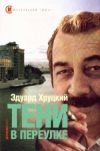Текст книги "Фотоприколы с помощью Photoshop"
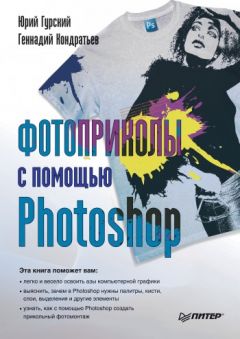
Автор книги: Юрий Гурский
Жанр: Программы, Компьютеры
сообщить о неприемлемом содержимом
Текущая страница: 22 (всего у книги 22 страниц) [доступный отрывок для чтения: 7 страниц]
Урок 35
Виртуальный автосервис

Продолжим автомобильную тематику. Наверняка каждый автовладелец хоть раз задавался вопросом: «Как бы выглядел мой автомобиль, если изменить его цвет?» Это в меньшей степени касается владельцев распространенных моделей – в любом городе вы можете встретить десятки разноцветных автомобилей известных марок.
Один наш друг является обладателем старенького «Ниссана». Вы видите этот автомобиль на рис. 35.1 (а исходный файл Ниссан.jpg находится в папке Виртуальный автосервис). Достаточно безликий автомобиль, хотя очень удобный и надежный. В местности, где проживает хозяин автомобиля, такая модель – большая редкость. И хозяин часто задавал себе вопрос: а не покрасить ли его во что-то яркое, например в желтый цвет? Чтобы ответить на этот вопрос, используем Photoshop.

Рис. 35.1. Знакомьтесь – Nissan Sunny
Мы сделаем следующее:
• покрасим кузов автомобиля в желтый цвет;
• окрасим молдинги (резиновые ленты вдоль кузова автомобиля), зеркала и решетку радиатора в черный цвет (он хорошо контрастирует с желтым);
• заменим колесные диски на литые.
Самая трудоемкая часть работы – выделение кузова автомобиля. Здесь даже сомнений быть не может – подойдет только режим быстрой маски. Не бойтесь закрасить лишнее, потом эти участки можно стереть ластиком. Мы окрашиваем только металлическую часть кузова и бамперы. Молдинги, зеркала, решетку радиатора и серую полосу на бампере оставляем невыделенными. Стекла, фары и колеса, естественно, тоже не трогаем (рис. 35.2).

Рис. 35.2. Кузов выделен. А что? Красный – тоже ничего!
Выходим из режима быстрой маски (Q) и инвертируем выделение (Shift+Ctrl+I). Создаем новый слой из выделения (Ctrl+J) и далее все работы по окраске производим на нем.
Изменять цвет кузова будем проверенным способом – командой меню Image → Adjustments → Hue/Saturation (Изображение → Настройки → Тон/Насыщенность). Установите флажок Colorize (Тонирование) и с помощью ползунков добейтесь сочного желтого цвета (рис. 35.3).

Рис. 35.3. Настройки Hue/Saturation (Тон/Насыщенность) для кузова
Вот и сбылась мечта – машина уже ярко-желтая. Но работа на этом не закончена. Далее мы окрасим молдинги, зеркала, решетку радиатора и дверную ручку в черный цвет. Исходный цвет этих элементов серый, поэтому нам достаточно просто понизить яркость соответствующих участков изображения.
Используя быструю маску, выделим части автомобиля, которые нужно затемнить. С помощью диалогового окна Brightness/Contrast (Яркость/Контраст) уменьшите яркость выделенных участков. Не делайте их слишком черными, иначе пропадет ощущение объема этих деталей (рис. 35.4).

Рис. 35.4. Молдинги и решетка черные
Машина приобрела совсем другой вид! Но подводят старые штампованные колесные диски. Заменим их на литые. Для этого нам нужна фотография-«донор» с автомобилем, на котором установлены подходящие диски (рис. 35.5). Соответствующий файл Taчкa.jpg вы найдете в папке Виртуальный автосервис.

Рис. 35.5. Колесные диски будем «снимать» с этой машины
Выделить диск довольно просто: он круглый, а значит, нужно использовать инструмент Elliptical Marquee (Эллиптическое выделение). Для удобства удерживайте клавишу Alt, чтобы выделение шло от центра (рис. 35.6).

Рис. 35.6. Выделяем диск
После того как диск выделен, поместите выделенную область в буфер обмена (Ctrl+C). Второй диск нам не понадобится, поэтому можете закрыть «донорскую» фотографию.
Вернемся в документ с «Ниссаном» и вставим содержимое буфера обмена (Ctrl+V). Автоматически создастся новый слой, а диск появится, естественно, не там, где надо. Используя инструменты трансформирования, необходимо сузить диск по горизонтали, повернуть его под нужным углом, подогнать размеры и расположить поверх нужной области переднего колеса (рис. 35.7).

Рис. 35.7. Диск поставлен на место
Еще раз нажимаем сочетание клавиш Ctrl+V. В документе появляется еще один диск. Его геометрию и размеры подгоняем под заднее колесо (рис. 35.8). Вот и все.

Рис. 35.8. Законченный тюнинг
Владелец авто был весьма впечатлен и всерьез задумался о таком тюнинге.
Спешим поздравить! Наконец вы прочитали (пролистали, просмотрели) всю книгу и теперь можете создавать собственные приколы с помощью замечательного редактора Photoshop.
Заключение
Когда-то великий Леонардо да Винчи написал в своем «Трактате о кошачьих улыбках» примерно следующее: «Все когда-нибудь заканчивается. Бывает, что и не начавшись». Не будем удивляться загадочности этого высказывания, а просто констатируем факт, что и данная книга подошла к завершению.
Конечно, далеко не все возможности редактора Photoshop были отражены. На то есть свои причины. Если бы мы поставили перед собой задачу написать «все-все-все про Photoshop», книга получилась бы настолько огромной, что начинающий пользователь просто побоялся бы ее читать. Да и «все-все-все» ему, начинающему пользователю, знать совсем не нужно.
Зато теперь, если вы всерьез заинтересовались этим редактором, вам совсем легко будет осилить прочие замечательные (и куда более основательные) книги о Photoshop, выпущенные издательством «Питер».
Надеемся, мы свою задачу выполнили.
Засим прощаемся.
Искренне ваши,
Юрий Гурский и Геннадий Кондратьев
Правообладателям!
Данное произведение размещено по согласованию с ООО "ЛитРес" (20% исходного текста). Если размещение книги нарушает чьи-либо права, то сообщите об этом.Читателям!
Оплатили, но не знаете что делать дальше?